Importação e exportação de tipos de participantes via planilha do excel para um evento
Após um evento ser criado e deferido pela CEX ou PRX, seus organizadores e coordenadores podem realizar a importação manual de participantes via planilha do Excel (extensão .xls ou .xlsx), facilitando assim o cadastro de uma grande quantidade de pessoas para um evento. Também é possível exportar para planilha do Excel participantes de um evento.
Para isso, o usuário no papel de coordenador ou organizar do evento deve acessar o menu do suap COMUNICAÇÃO SOCIAL-> Eventos:
Como organizador, acessar a aba "Eventos sobre minha organização" e clicar sobre no ícone de lupa do evento desejado:
- Importação de Participantes:
Após clicar sobre a lupa do evento desejado, o coodenador ou organizador do evento deverá clicar sobre a aba do tipo de participante que deseja realizar a importação via planilha, e, em seguida, escolher a opção "Importar Participante".
No exemplo acima, foi escolhido a aba "Palestrante" para realizar a importação de pessoas para este tipo de participação. Após clicar em "Importar Participante", uma nova janela é aberta para inserir a planilha elaborada.
Na nova janela deverá ser clicado sobre o item "Escolher arquivo", selecionar a pasta do computador onde se encontra a planilha elaborada previamente e, em seguida, clicar em "Enviar"
A planilha a ser importada deve ser elaborada com o registro de cada participante, cada um em uma linha separada, e respeitar a seguinte ordem de colunas:
1° Coluna: CPF do participante - com pontos e traço.
2° Coluna: Nome do completo do participante.
3° Coluna: Nome do titulo da escoridade do participante - pode ser deixada em branco se não tiver a informação
4° Coluna: Nacionalidade do participante
5° Coluna: e-mail do participante
6° Perfil: perfil do participante - este campo deve ser preenchido respeitando os tipos de participante cadastrados na configuração do evento.
Abaixo segue um exemplo de planilha válida para importação em um evento (os dados contidos na planilha como CPF e nome são ficticios).
Após selecionar a planilha elaborada e clicar em Enviar, caso todos os dados tenham sido preenchidos corretamente, a importação deve ser feita com sucesso e uma mensagem de "Participantes adicionado com sucesso" deve ser emitida na tela:
Todos os participantes da planilha devem ser importados corremente na aba do tipo do participação.
No exemplo a seguir, todos os participantes da planilha de exemplo foram adicionados corretamente:
- Exportação de Participantes:
Para realizar a exportação de pessoas para um tipo de participação o usuário deverá escolher a aba desejada para fazer a importação e em seguida clicar em "Exportar para XLS".
No exemplo acima (os dados dos participantes são fictícios) existem quatro participantes a serem exportados na aba "Palestrante", ao clicar em "Exportar para XLS" o processo de exportação será iniciado. Quando o processo de exportação for concluído, o usuário deverá clicar em "Download" e o arquivo será salvo na pasta de download da máquina local do usuário.
O arquivo exportado deverá conter todos os participantes da aba selecionada para exportação, conforme exemplo abaixo:

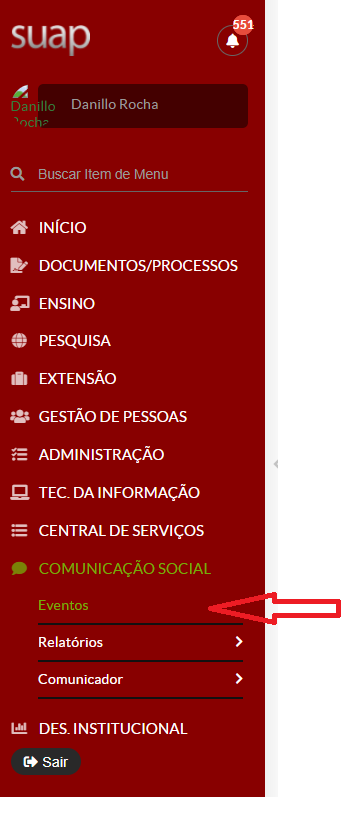
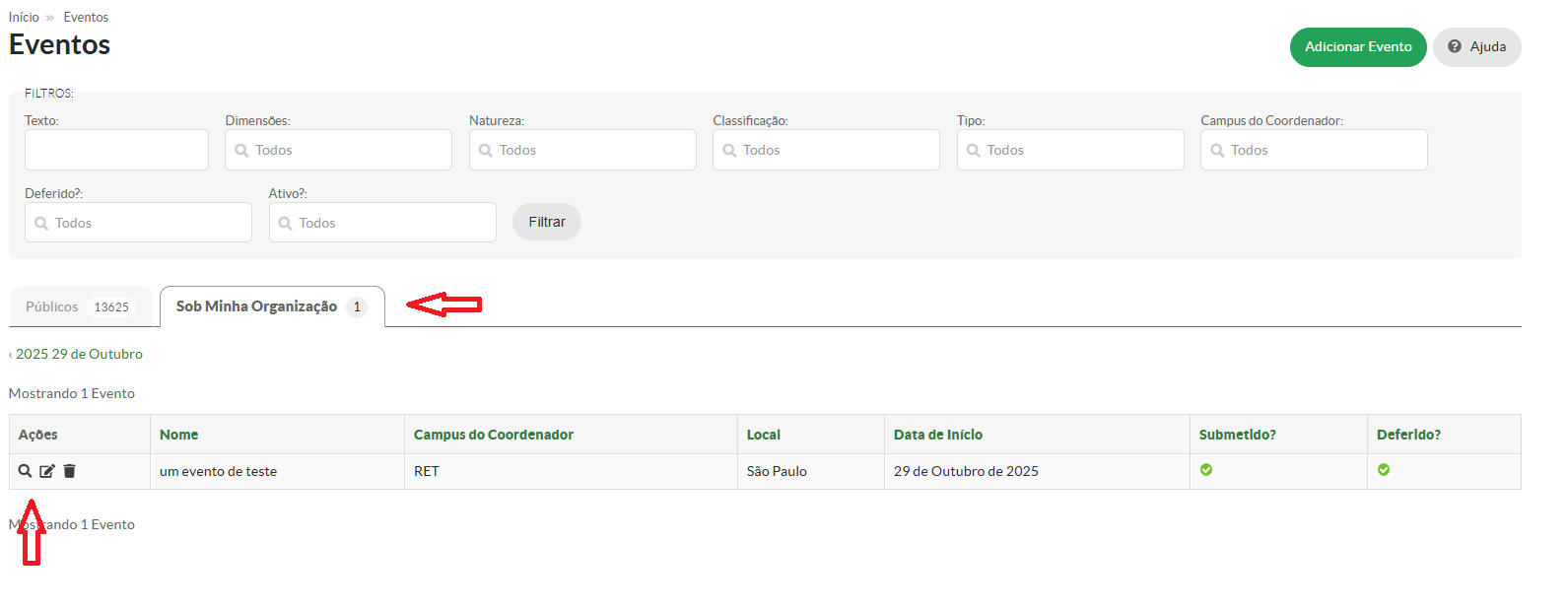
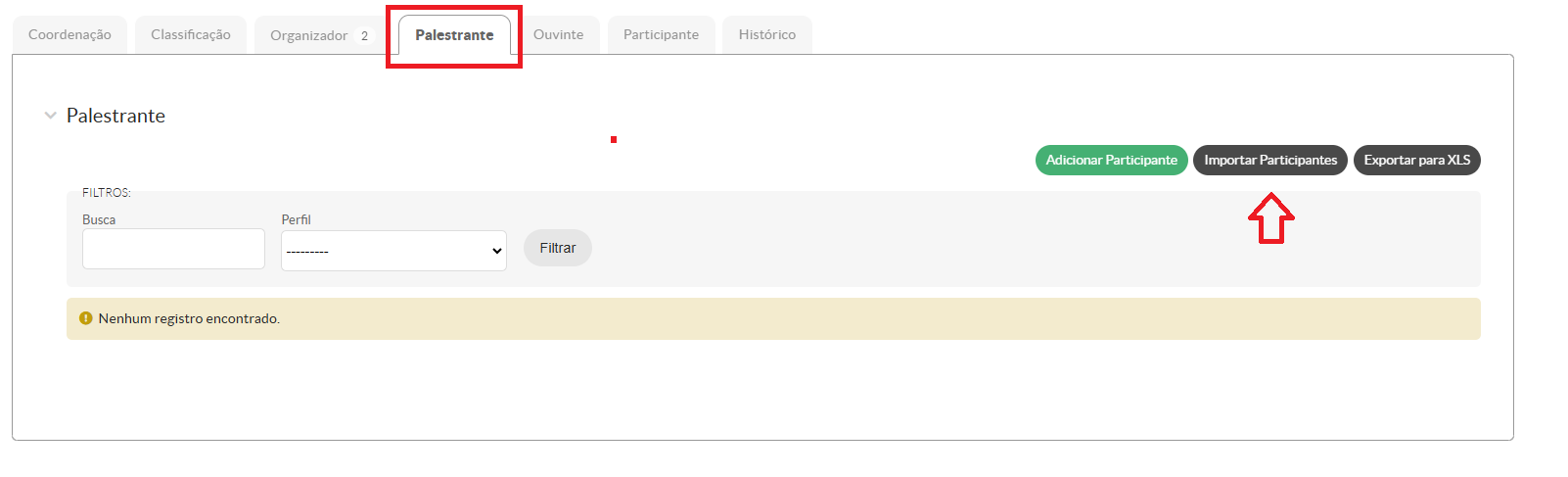
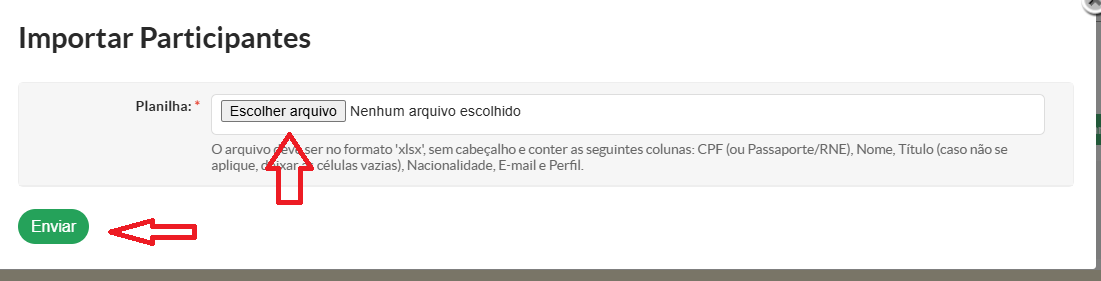
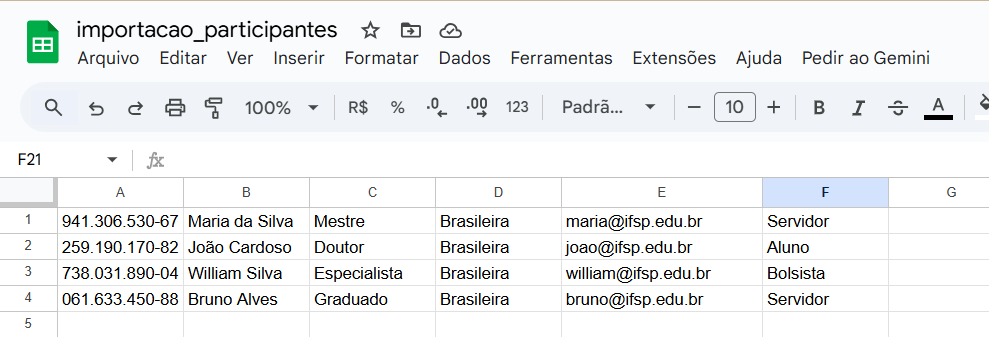

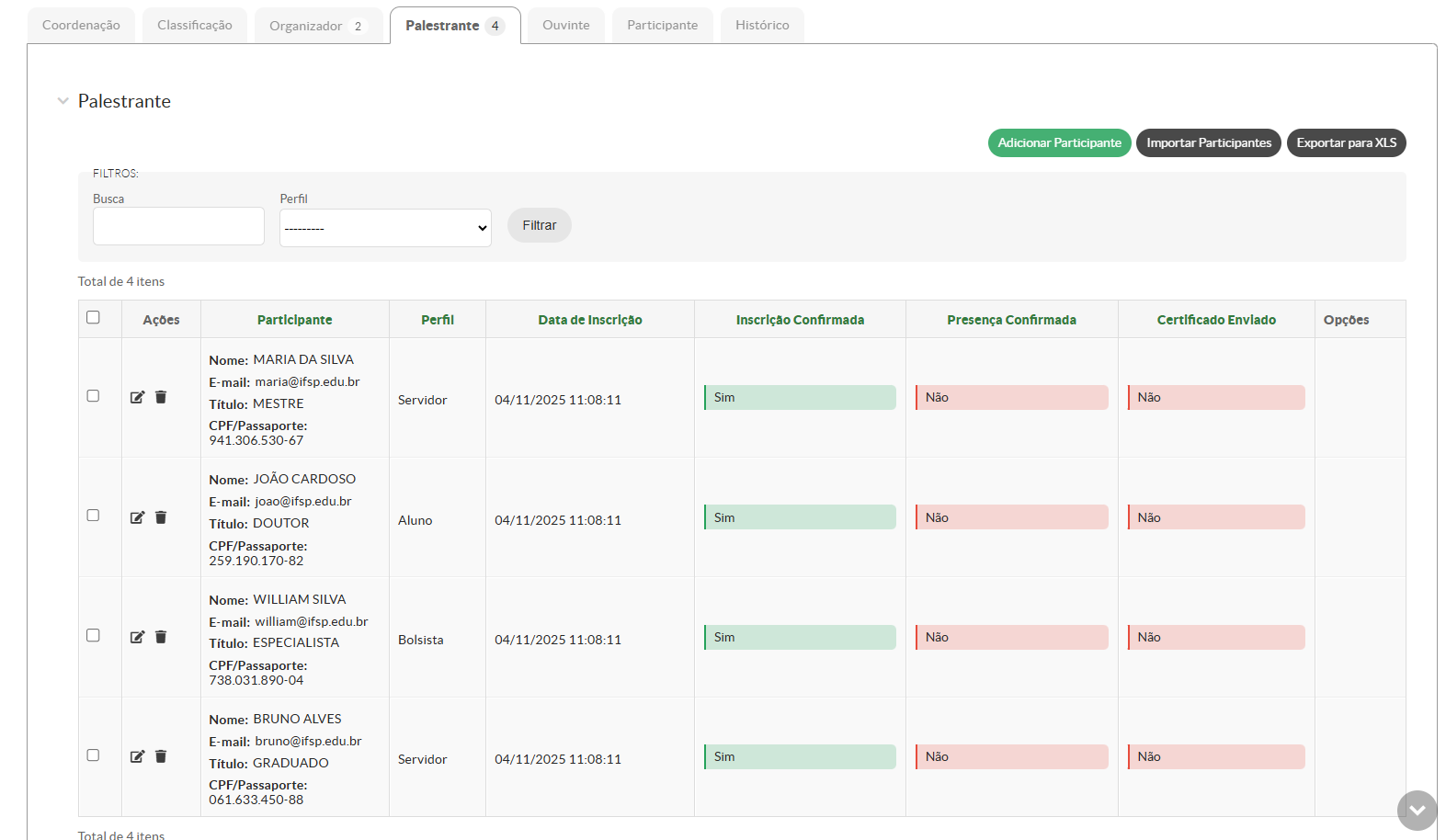


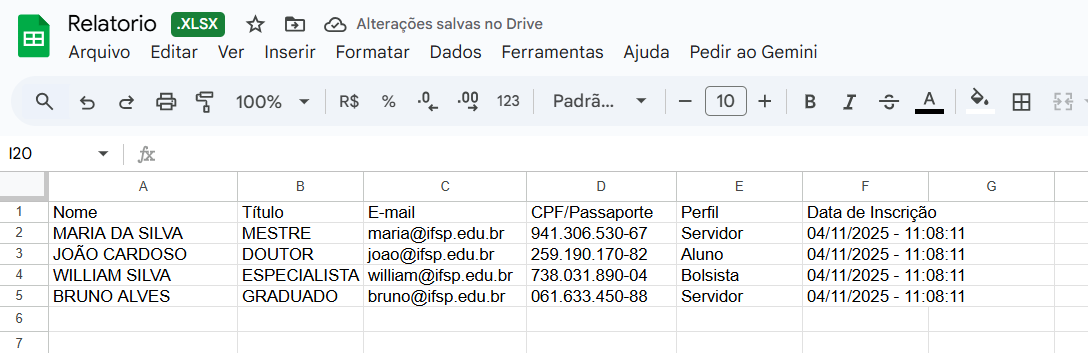
No comments to display
No comments to display